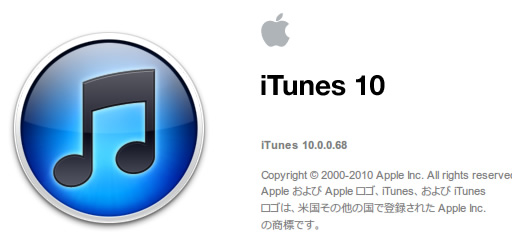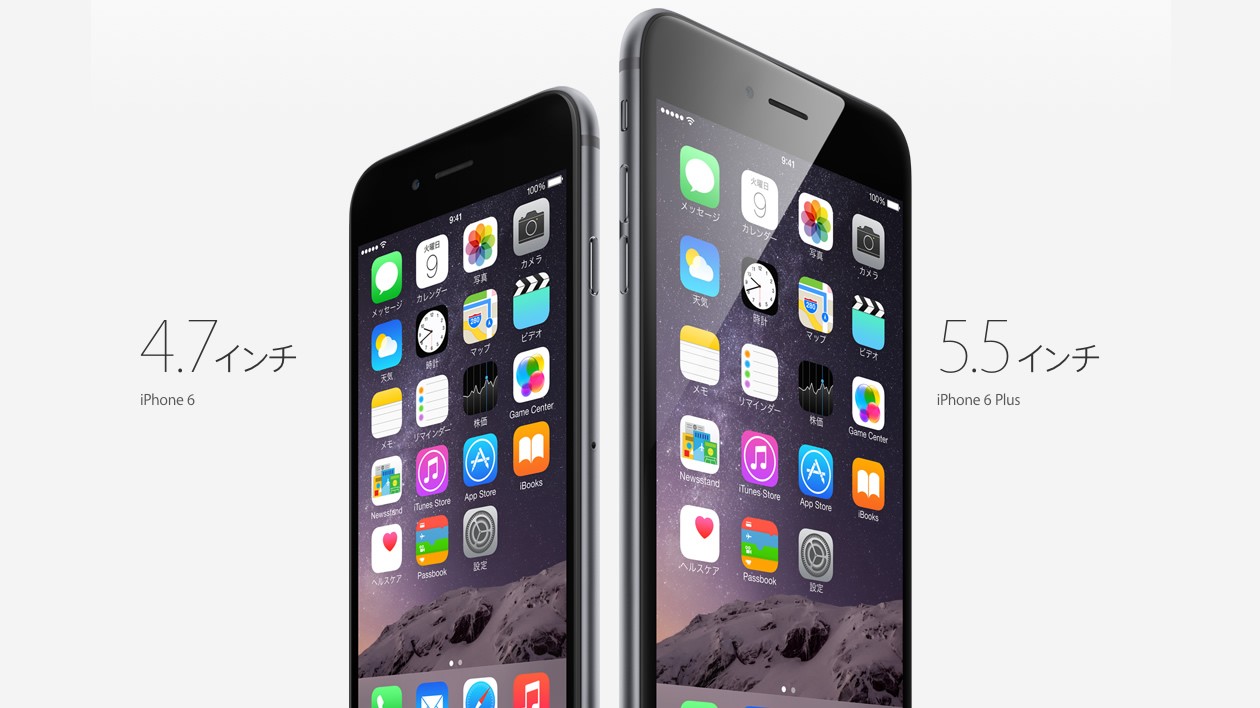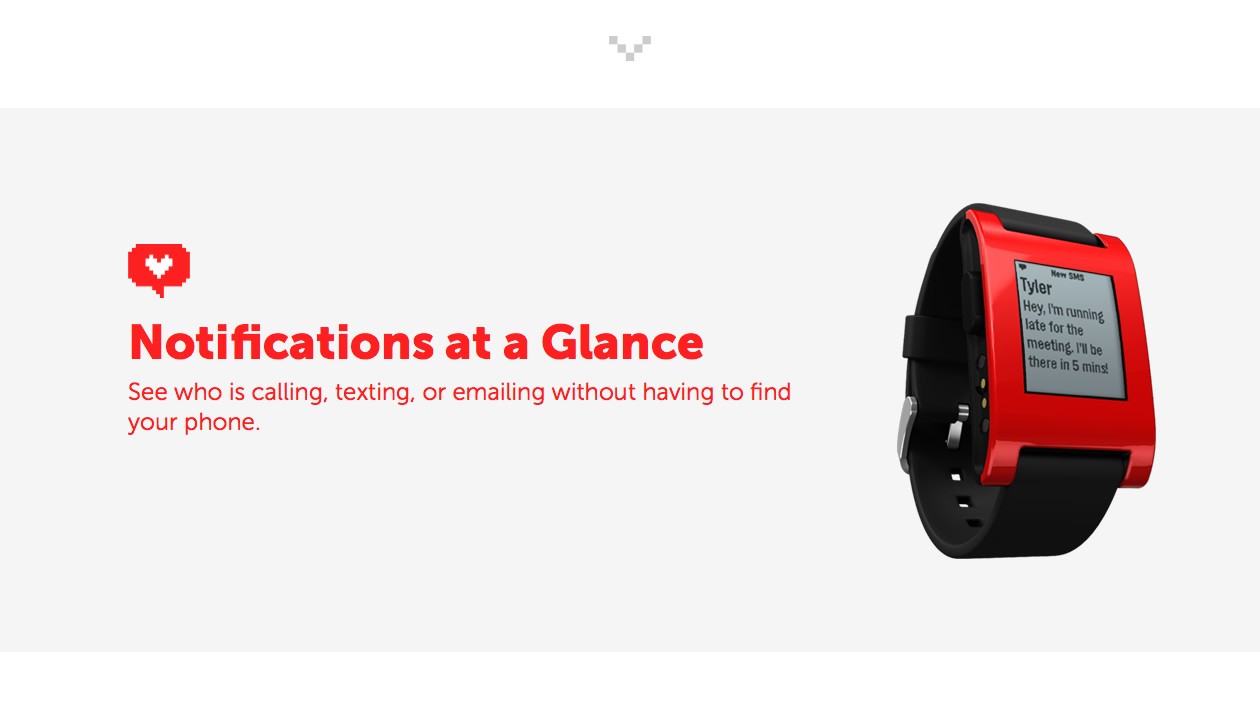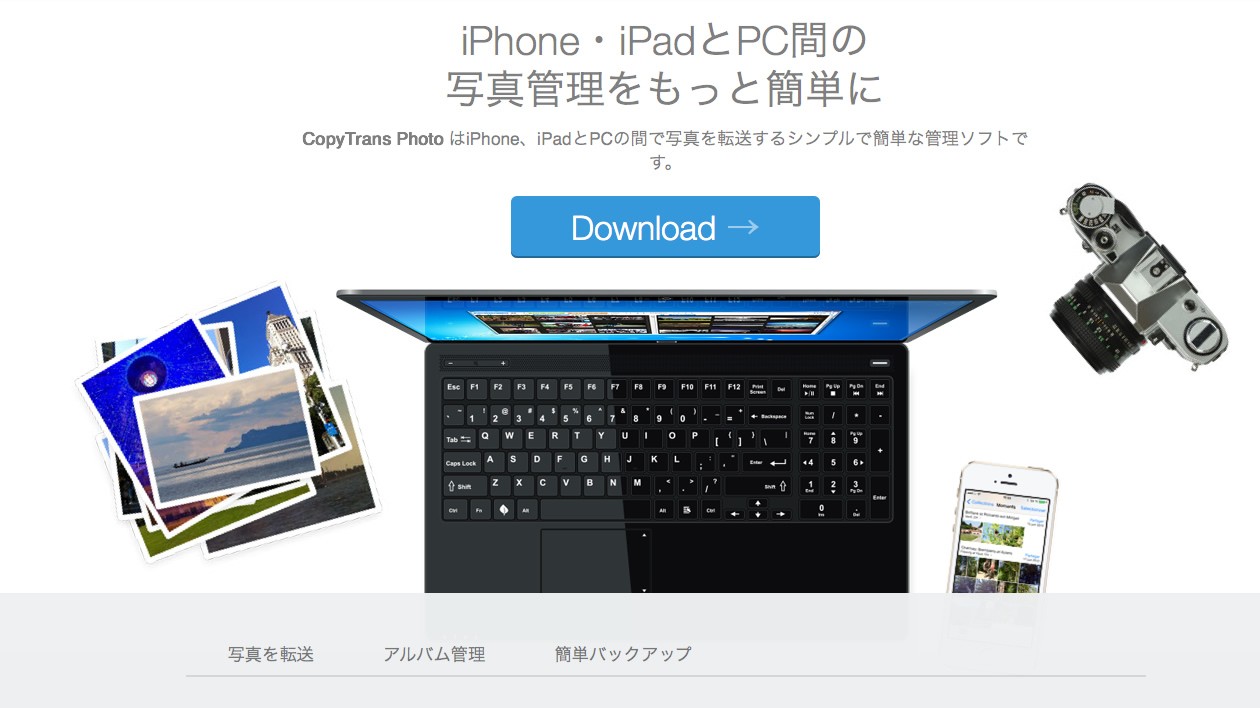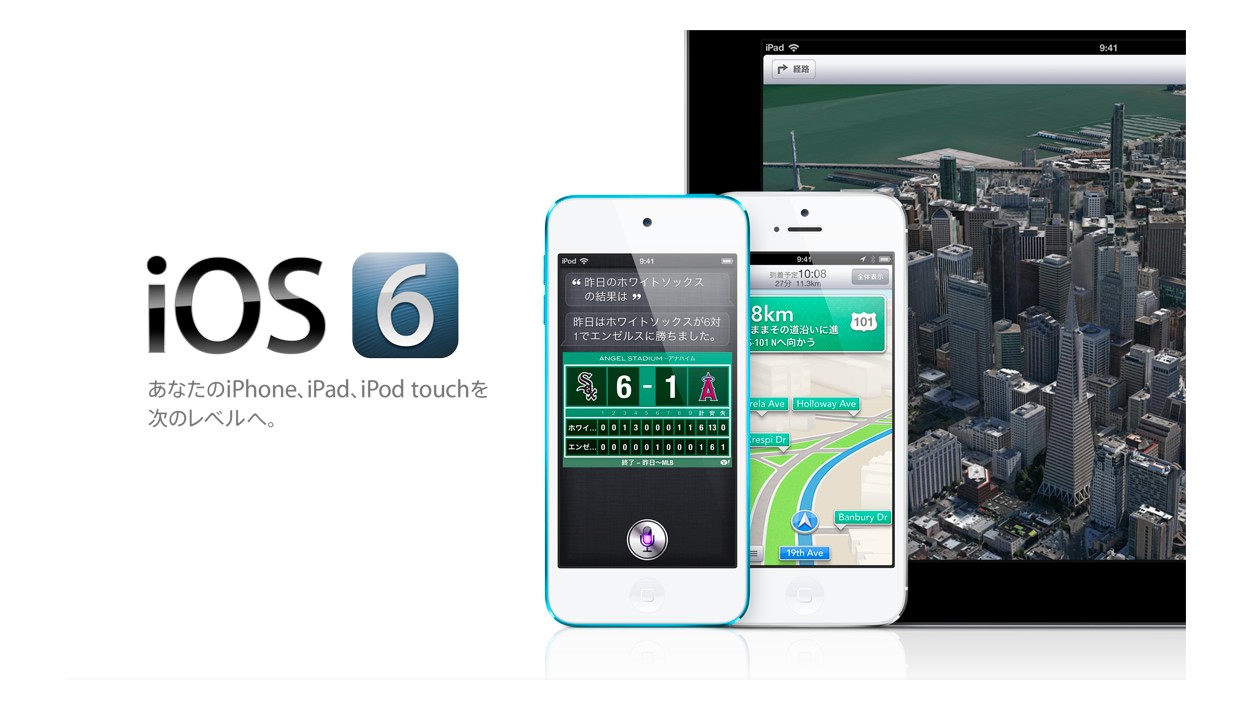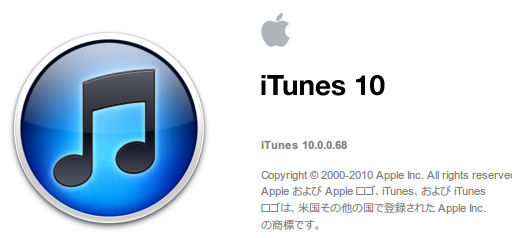
Twitter上でも新しくなったiPod touchやnanoを購入した報告がぼちぼち上がってきていますが、中にはiTunesをアップデートした後iPodが認識されなくなったという報告もちらほら聞かれます。
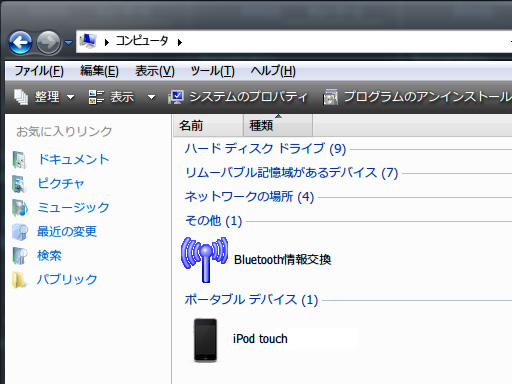
私も同じ現象に遭遇し、初代iPod touchがiTunes 10上から認識されなくなってしまいました。マイコンピュータからは見えることからOS上では認識しているものの、iTunesがiPodを見つけられないという症状のようです。
iTunesの修復インストールを試みたり、iTunesを一旦アンインストールした後再インストールするも症状は改善せず。途方に暮れてアップルのサポートページ覗いてみたところ、iTunesを「完全アンインストール」する方法を見つけました。
iTunesはインストール時に以下のコンポーネントを一括でインストール/アップデートしますが、アンインストール時はiTunesしか消してくれません。
- iTunes
- QuickTime
- Apple Software Update
- Apple Mobile Device サポート
- Bonjour
- Apple Application Support
これらをアンインストールするにも順番があるようで、文字通り上から実行していかないと完全アンインストールできないようです。私は次の手順でiTunes 10をアンインストールしました。
- コンピュータを開く
- ツールバー下にある「プログラムのアンインストールと変更」をクリック
- 一覧からiTunesを選び、削除する
- 一覧からQuickTimeを選び削除する
- 再起動を要求されるが「いいえ」をクリック
- 一覧にQuickTimeが残ったまま無視して先へ進む
- 一覧からApple Software Updateを選び削除する
- 一覧からApple Mobile Device サポートを選び削除する
- 一覧からBonjourを選び削除する
- 一覧からApple Application Supportを選び削除する
- 再起動後、再び「プログラムのアンインストールと変更」を開き、QuickTimeが一覧から消えていることを確認する
インストール時にはわずか数クリックでこれらが一括インストールされるのに、アンインストール時には11のステップを踏まなければ行けないのは非常に面倒ですね。とはいえ、この作業を終えた上で、改めてiTunesをインストールしてみたところ、無事にiPodが認識され問題は解決しました。
ポイントは2つ。アップルのサポートページにも書いてありますが、「途中で再起動を要求されても無視」することと、「QuickTimeのゴミは再起動後に消されるので慌てず続行」することでしょうか。
- Apple iPod nano 16GB グラファイト MC694J/A 【最新モデル】
- アップル
- 2010/09/02
- 16,800 円
- (価格情報は 2010/09/21 現在のものです)
- Amazon.co.jp で詳細を見る